Esta guía detalla cómo instalar y utilizar Emudeck en su mazo de Steam para jugar juegos de engranajes de juegos SEGA, incluida la optimización del rendimiento y la solución de problemas potenciales.
enlaces rápidos
- antes de instalar emudeck
- Instalación de Emudeck en la cubierta de vapor
- Transferir Roms de Game Gear y usar Steam ROM Manager
- Resolviendo obras de arte faltantes en Emudeck
- Jugando juegos de engranajes en el mazo de Steam
- Instalación del cargador de hojalete en la cubierta de vapor
- Instalación del complemento de herramientas eléctricas
- Solución de problemas Cargador de hojuelas después de una actualización de cubierta de vapor
El equipo de juego SEGA, una consola portátil pionera, ahora encuentra un nuevo hogar en el mazo de vapor gracias a Emudeck. Esta guía proporciona un tutorial integral. Actualizado el 8 de enero de 2025.
Antes de instalar Emudeck
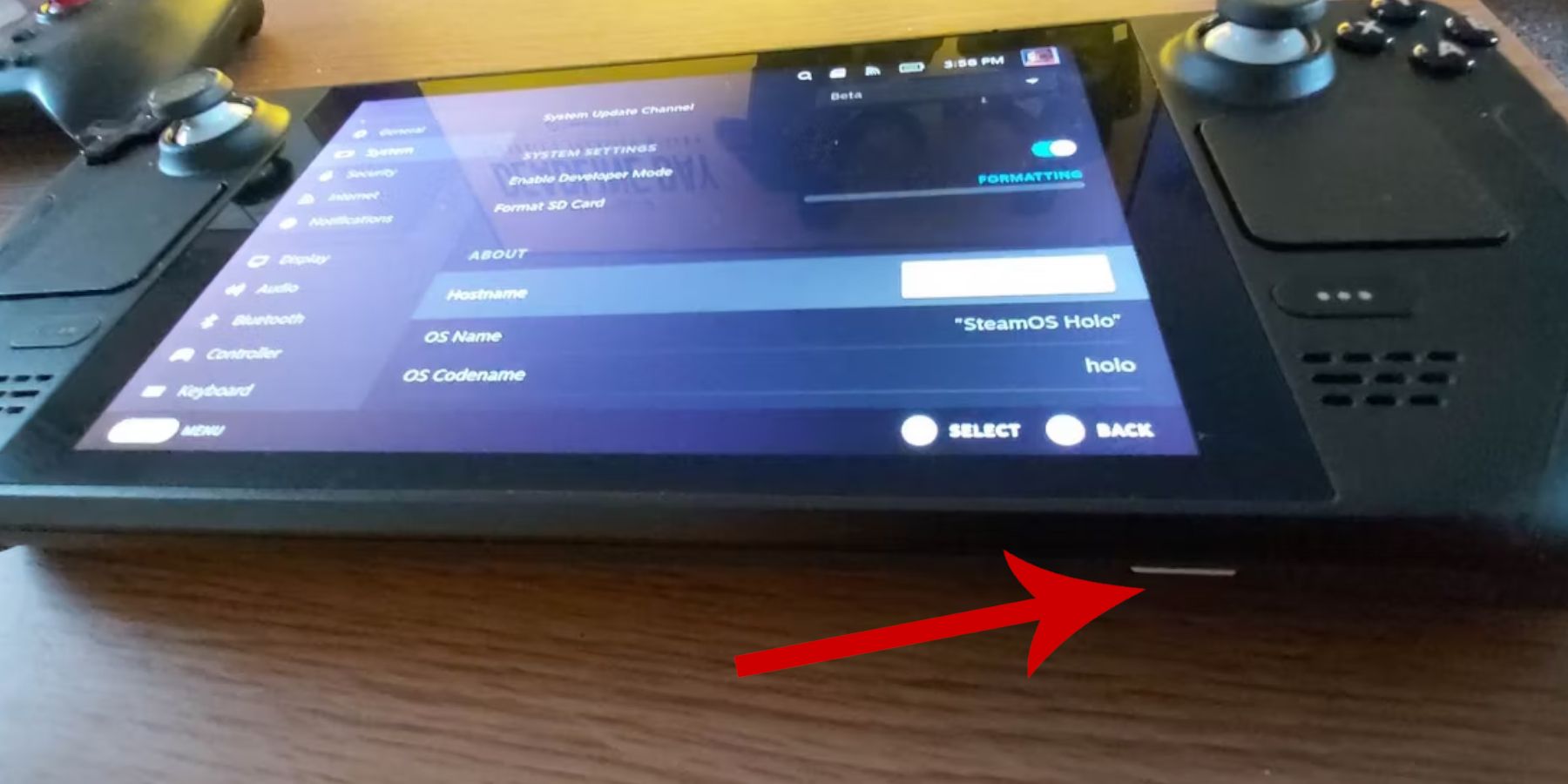 Prepare su mazo de vapor habilitando el modo de desarrollador y recopilando las herramientas necesarias.
Prepare su mazo de vapor habilitando el modo de desarrollador y recopilando las herramientas necesarias.
Habilitar el modo de desarrollador:
- Presione el botón Steam.
- Acceda al menú del sistema.
- En la configuración del sistema, habilitar el modo de desarrollador.
- Navegue al menú del desarrollador.
- En Varios, habilite la depuración remota de CEF.
- Reinicie tu cubierta de vapor.
Artículos recomendados:
- Tarjeta de microSD A2 (o HDD externo conectado a través de un muelle) para almacenar roms y emuladores.
- Teclado y mouse para una gestión de archivos más fácil.
- Game Gear Roms de Game Gear (copias de los juegos que posees).
Instalación de Emudeck en la cubierta de vapor
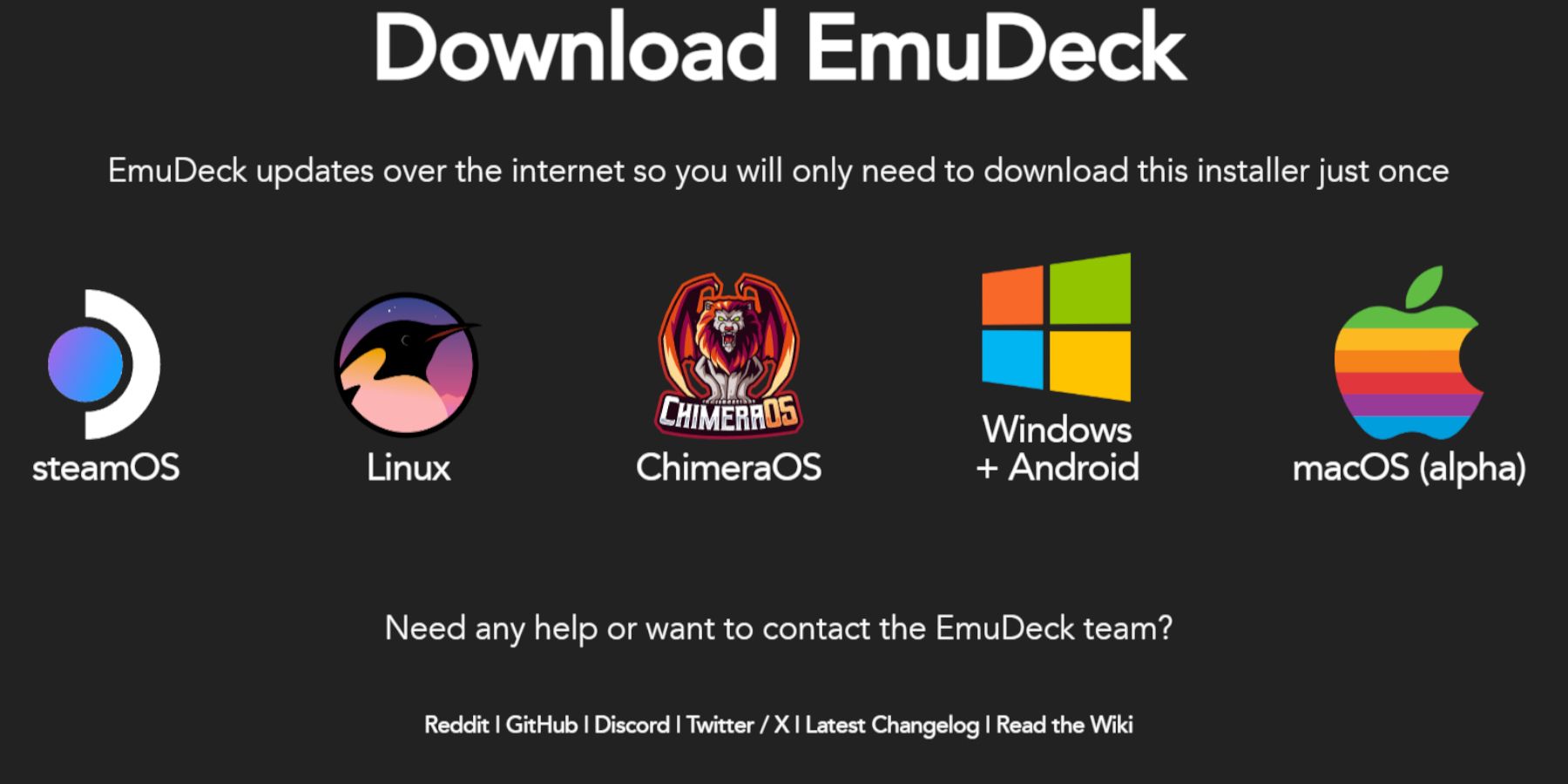 Descargar e instalar Emudeck.
Descargar e instalar Emudeck.
- Cambie al modo de escritorio.
- Abra un navegador web y descargue Emudeck.
- Seleccione la versión de Steamos y elija Instalación personalizada.
- Seleccione su tarjeta SD como ubicación de instalación principal.
- Elija sus emuladores deseados (retroarch, estación de emulación, gerente de ROM de Steam recomendado).
- Habilitar guardado automático.
- Completa la instalación.
Configuración rápida (dentro de Emudeck):
- Habilitar autosave.
- Habilitar la coincidencia del diseño del controlador.
- Establecer Sega Classic AR a 4: 3.
- Encienda las computadoras LCD.
Transferir Roms de Game Gear y usar Steam ROM Manager
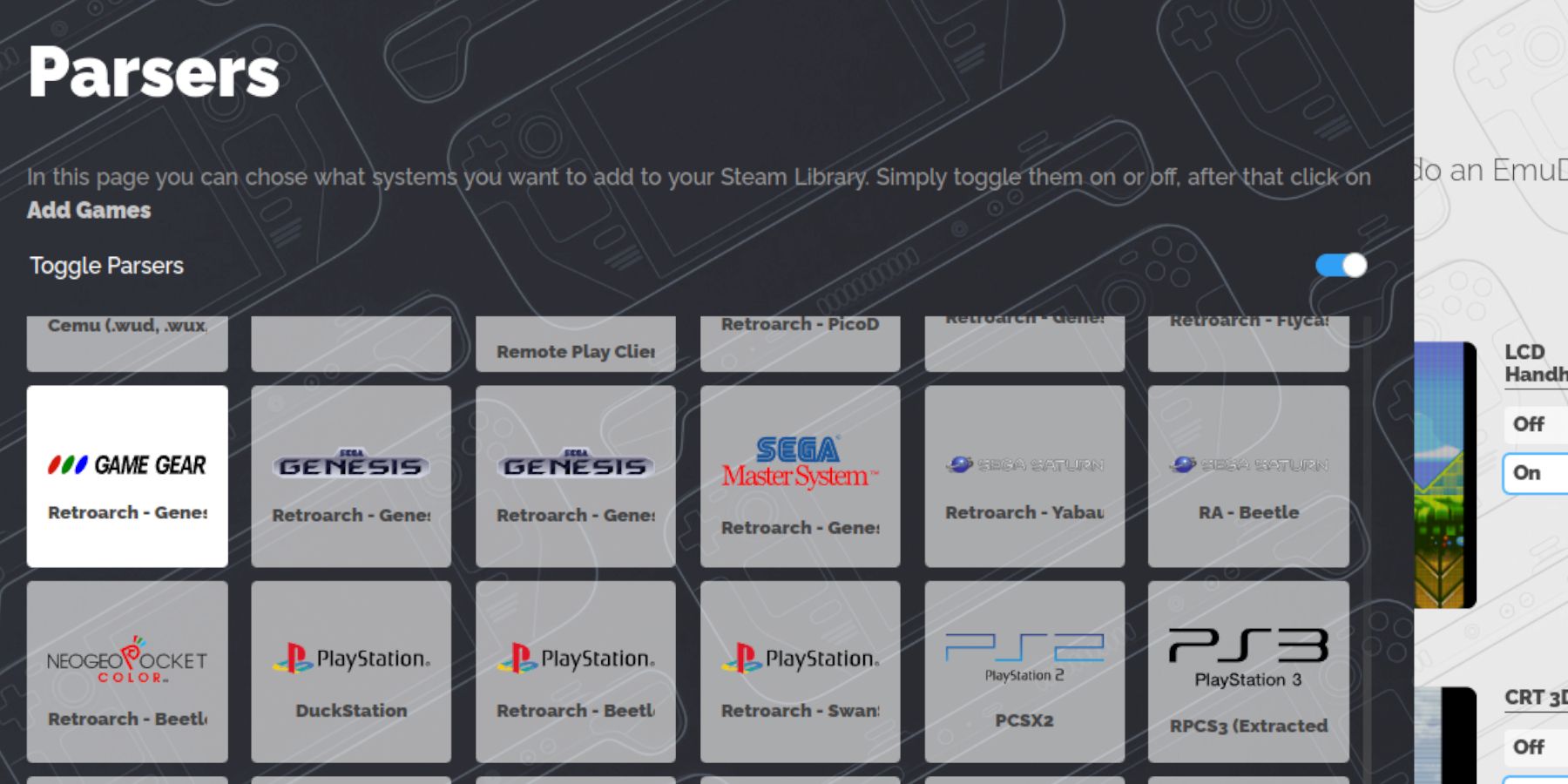 Transfiera sus ROM e integre a Steam.
Transfiera sus ROM e integre a Steam.
Transfer Roms:
- En el modo de escritorio, use el administrador de archivos Dolphin.
- Navegue a la emulación de tu tarjeta SD> ROMS> GameGear Folder.
- Transfiera las roms de Game Gear a esta carpeta.
Steam Rom Manager:
- Abra Emudeck y inicie Steam Rom Manager.
- Cierre el cliente Steam si se le solicita.
- Seleccione el icono de engranaje de juego.
- Agregue y analice sus juegos.
- Revisa las ilustraciones y guarda al vapor.
Resolver obras de arte faltantes en Emudeck
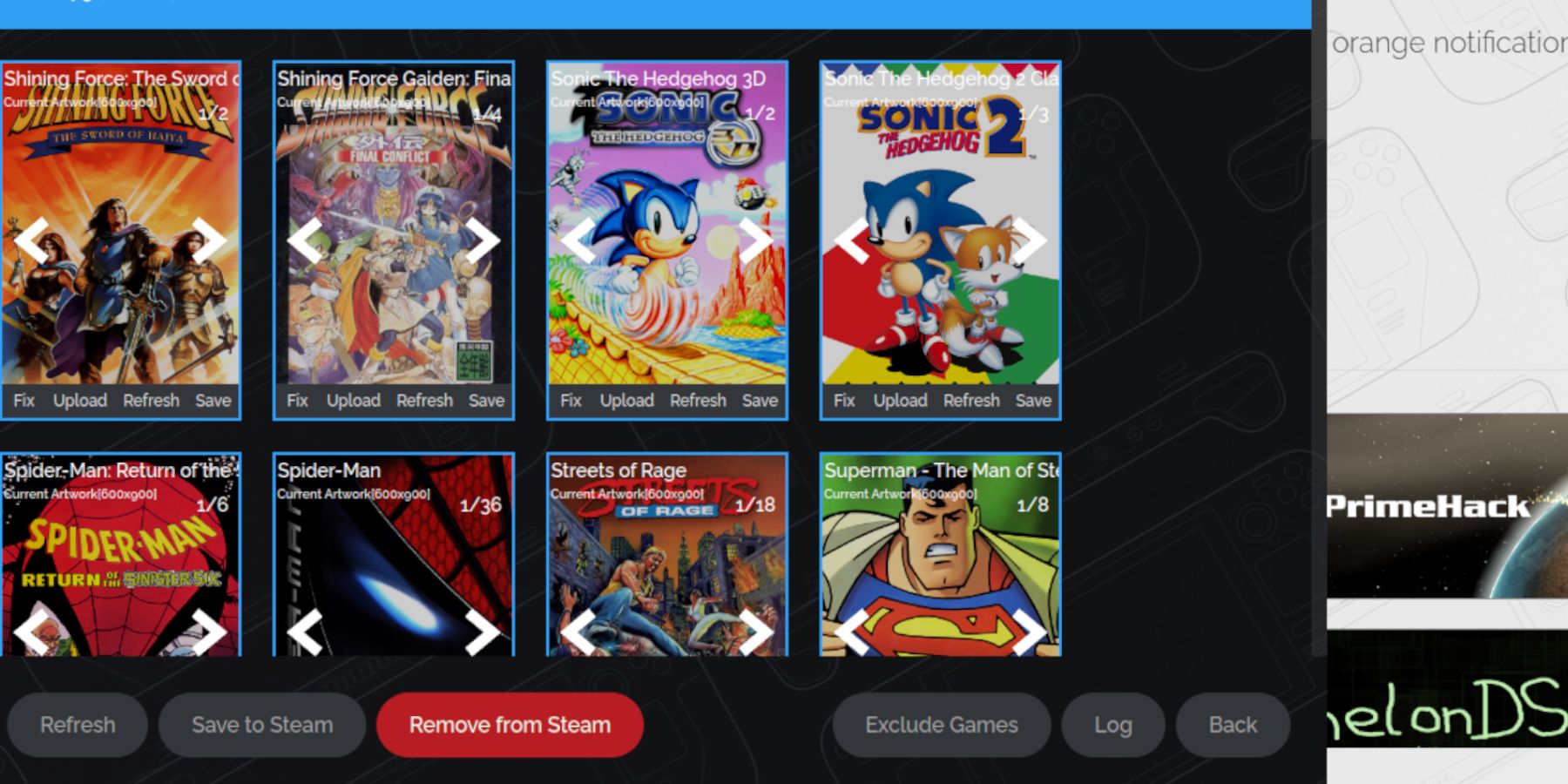 Arreglar obras de arte faltantes o incorrectas.
Arreglar obras de arte faltantes o incorrectas.
- Use la función "Fix" en Steam ROM Manager para buscar y aplicar obras de arte correctas.
- Elimine cualquier número de títulos de juego anteriores en los nombres de archivo ROM.
- Cargue manualmente obras de arte a través de la carpeta de imágenes si es necesario.
Juego de juegos de engranajes en el mazo de Steam
Acceda y juega tus juegos. Ajuste la configuración para un rendimiento óptimo. <-🎵>
- Cambiar al modo de juego.
- Abra la colección de equipos de su juego en la biblioteca de Steam.
- Seleccione un juego y juegue.
Habilitar perfiles por juego.
- Aumente el límite de marco a 60 fps.
- Instalación del cargador de hojalete en la plataforma de vapor
Instale un cargador de hojalete para un control y características mejoradas. <-🎵>
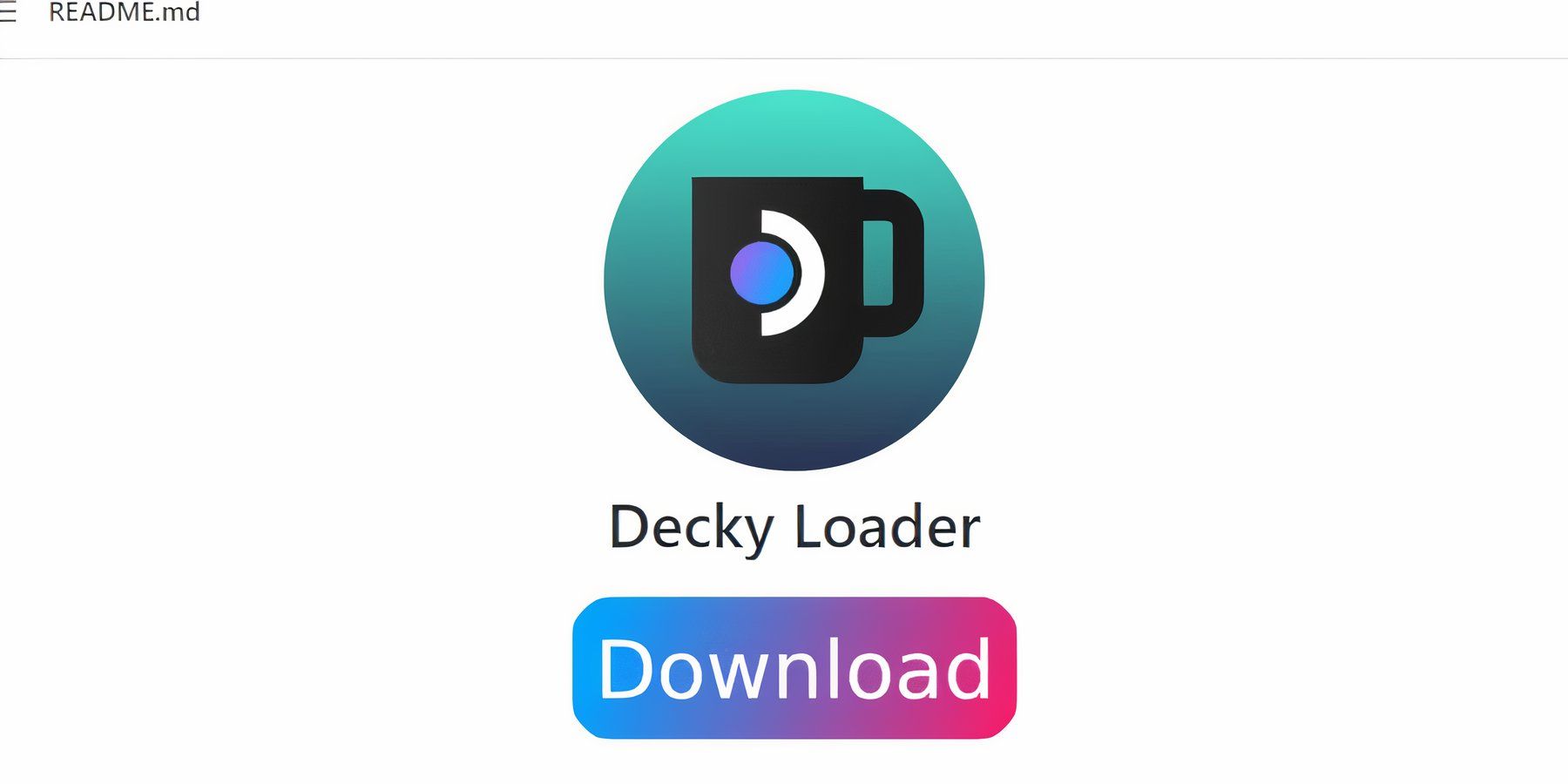 Cambie al modo de escritorio.
Cambie al modo de escritorio.
- Descargar Decky Loader de
- .
- Ejecute el instalador y elija Instalación recomendada.
- Reinicie su mazo de vapor.
- Instalación del complemento de herramientas eléctricas
Instale y configure herramientas eléctricas para una emulación mejorada.
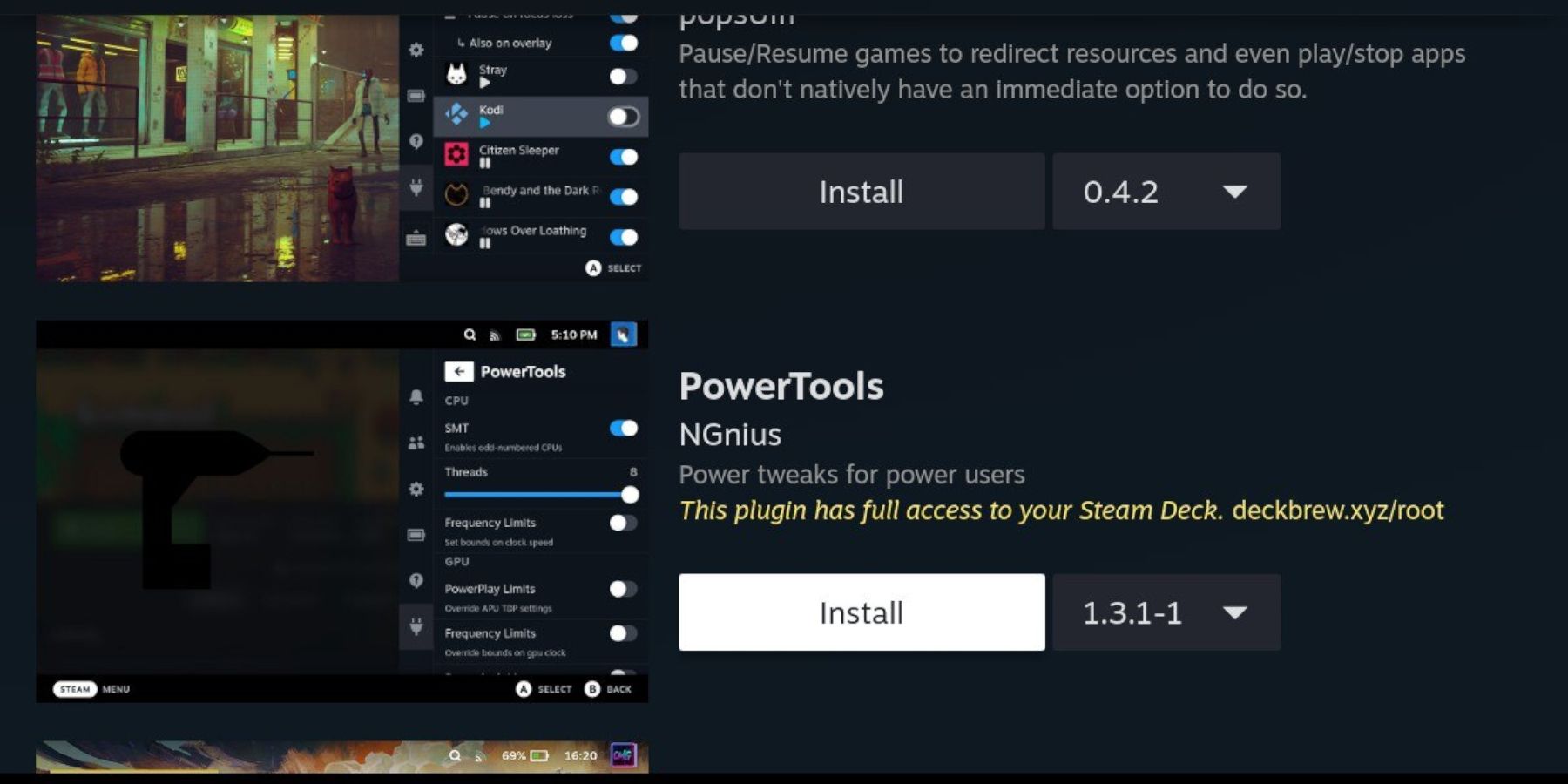
- Abra la tienda Decky e instale herramientas eléctricas.
- Configure las herramientas eléctricas (deshabilite SMTS, establezca subprocesos en 4, ajuste el reloj GPU si es necesario).
- Solución de problemas cargador de hojalete después de una actualización de la plataforma de vapor
Restaurar cargador de hojuelas después de una actualización de la plataforma de vapor.
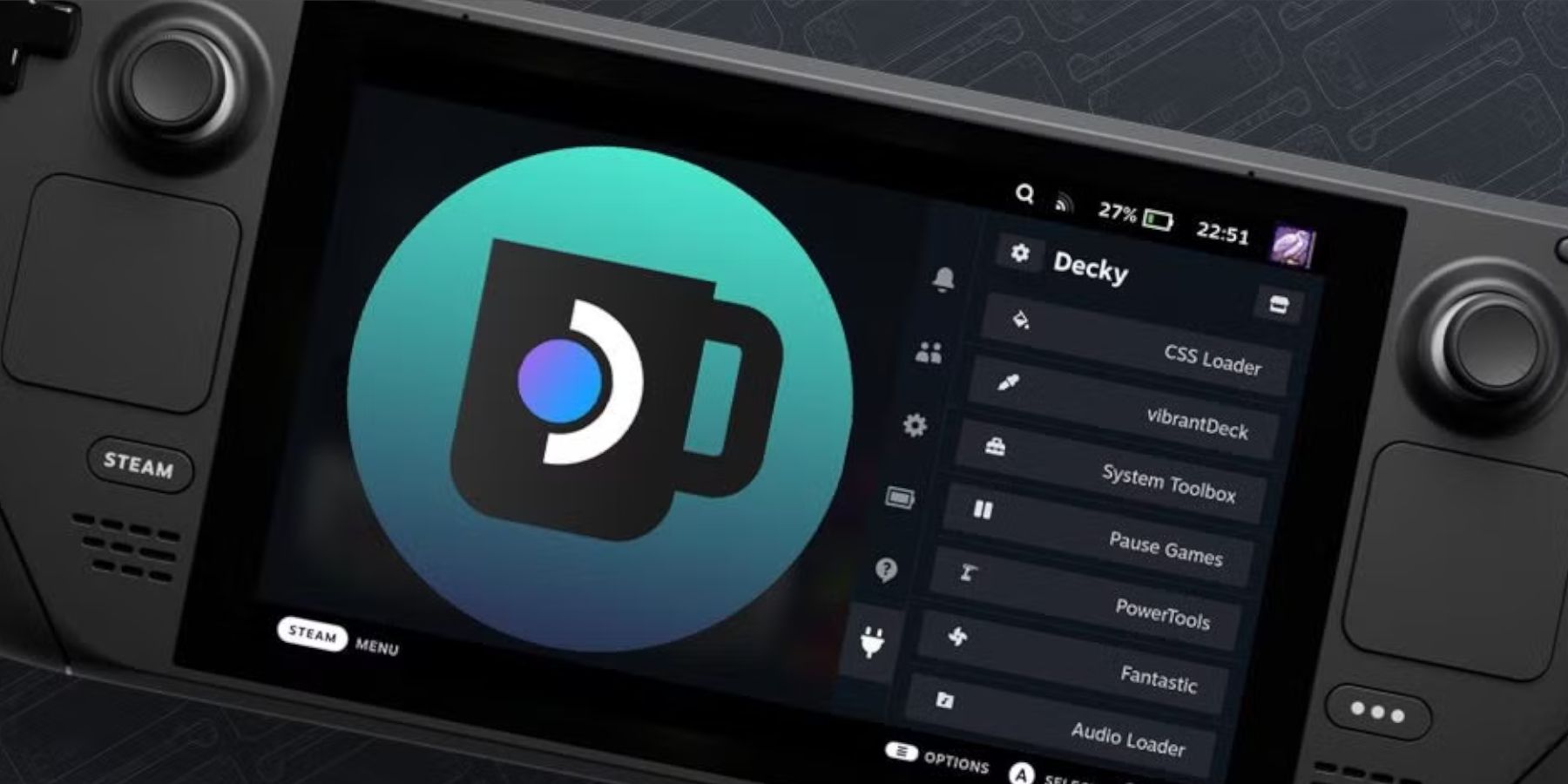
- Re-descendente y ejecute el instalador de cargador de hojalete (eligiendo "ejecutar", no "abierto").
- Ingrese su contraseña de sudo.
- Reinicie su mazo de vapor.








![Taffy Tales [v1.07.3a]](https://imgs.xfsxw.com/uploads/32/1719554710667e529623764.jpg)











